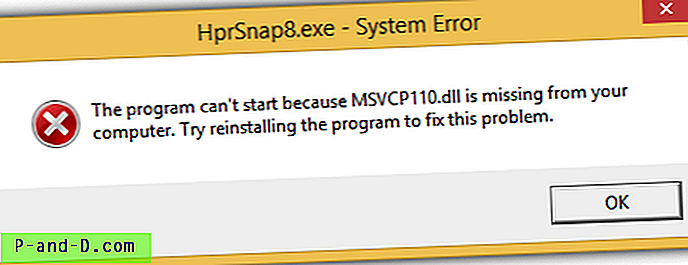Windows har mer enn ett annet volumnivå, så det er tydeligvis viktig at du vet hvor høyt eller stille det generelle nivået er satt. De fleste multimedia-tastaturer og bærbare datamaskiner vil ha volumknapper eller knapper for å kontrollere det totale volumet, slik at du enkelt kan øke, redusere eller dempe nivået. Det du ikke alltid får følge med volumkontrollene, er et skjermdisplay som indikerer for deg hvilket nivå det er for øyeblikket.
Noen bærbare datamaskiner har programvare installert fra produsenten som viser en indikator på skjermen som forteller deg volumnivået, men ikke alle gjør det og mange stasjonære datamaskiner gjør det ikke. Selv enheter fra selskaper som Logitech som har egne volumknapper for maskinvare, har ikke denne grunnleggende funksjonaliteten. Nyere versjoner av Windows har noen grunnleggende skjermer, men de er ikke strålende.
Hvis du sitter fast med de grunnleggende Windows-volumkontrollalternativene ved å bruke ikonet i systemstatusfeltet, er det en løsning. Det er tredjepartsverktøy rundt som kan legge til en fin volumindikator på skjermen på skrivebordet ditt, her har vi 5 du kan se på. Alle er testet på Windows 7 og 10. 1. 3RVX
3RVX-programvaren har vært tilgjengelig en stund, og den er en dedikert indikator på skjermen for lydvolum. Den har noen få andre funksjoner som kan vises på skjermen som lysstyrke, utkaster og tastatur, selv om de for tiden er i utvikling og ikke fullstendige.

For øyeblikket er det 5 volumindikatorskins tilgjengelig som kan velges fra rullegardinmenyen i Generelle innstillinger. 3RVX-kildekoden på Github inneholder faktisk ytterligere 10 skinn. Du kan laste ned kilde-zip-filen, trekke ut og kopiere hudmappene til skins i katalogen 3RVX. Det er også mulig å laste ned tredjeparts skins fra Deviantart.
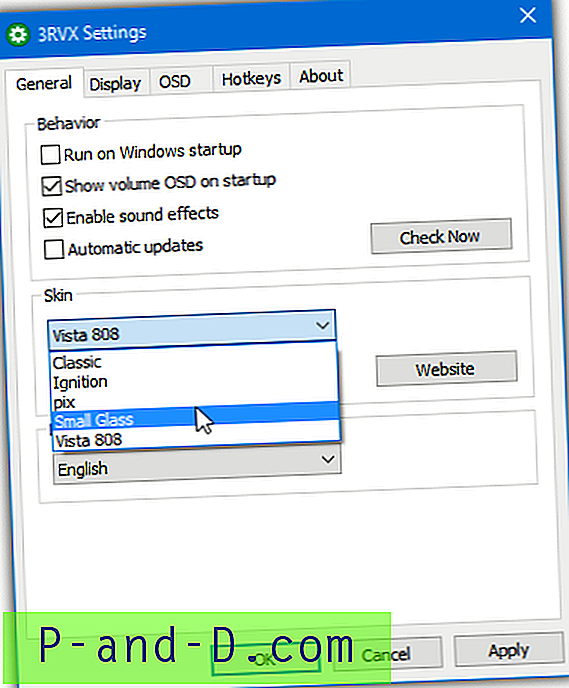
3RVX-innstillingene gjør det mulig for deg å ha lydeffekter for volumkontrollen og til å stille inn posisjon og hastighet på indikatoren. Hurtigtaster kan konfigureres, bare trykk på legge til, angi kombinasjon av tast / mus og velg handlingen fra rullegardinmenyen. I bakgrunnen bruker programmet rundt 2-4 MB minne, avhengig av hvilken hud du bruker. 3RVX kommer i både bærbare og installasjonsinstallasjonsversjoner.
Last ned 3RVX
2. Popup for volumindikator
Volumindikator Popup er uten tvil det enkleste og enkleste verktøyet å bruke her. Det har ingen konfigurasjonsinnstillinger eller opsjonsvinduer i det hele tatt, og kjører ganske enkelt i bakgrunnen ved lansering. Selv om dette kanskje ikke er nok for noen, er det ikke et frills verktøy som gjør det det skal være det mange er ute etter.
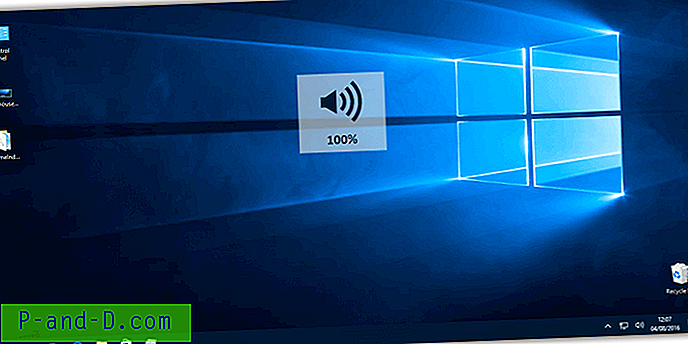
Det er bare en enkelt gjennomsiktig volumindikator, men den skal være stor og tydelig nok til å være tilfredsstillende. Volumindikator Popup er bærbar, så bare pakke ut zip-filen og kjør programmet. Indikatoren vises midt på skjermen når du endrer systemvolumet. En uheldig ulempe med Volume Indicator Popup er at minnebruken svinger mellom 13MB og 70MB hver gang du endrer volumet. Merk at du bare kan avslutte programmet fra Oppgavebehandling fordi det mangler et brettikon eller alternativvindu.
Last ned volumindikator popup
3. Nirsoft Volumouse
Nirsofts Volumouse er et lite og bærbart verktøy på mindre enn noen få hundre kB. Det er først og fremst for å bruke musehjulet til å kontrollere flere funksjoner, inkludert lydvolum, mikrofonvolum og lysstyrke på skjermen. Du kan for eksempel kontrollere volumet med hjulet når du trykker på en knapp eller hurtigtast, når musepekeren er over oppgavelinjen eller et bestemt vindu, eller til og med når en mediaspiller er i fokus.
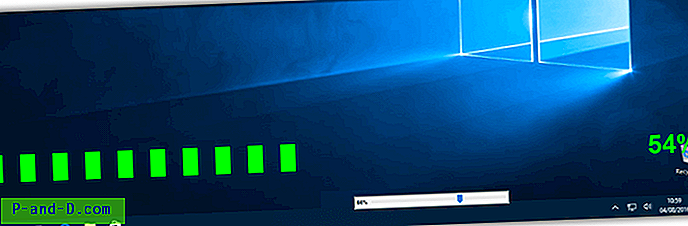
Det er to forskjellige skjermtyper tilgjengelig på skjermen, begge er avbildet ovenfor. En liten horisontal / vertikal sporstang eller full bredde på skjermen. Selv om sporelinjen kan økes i størrelse til 300 piksler, vil den være ganske liten å se på en skjerm med høyere oppløsning.
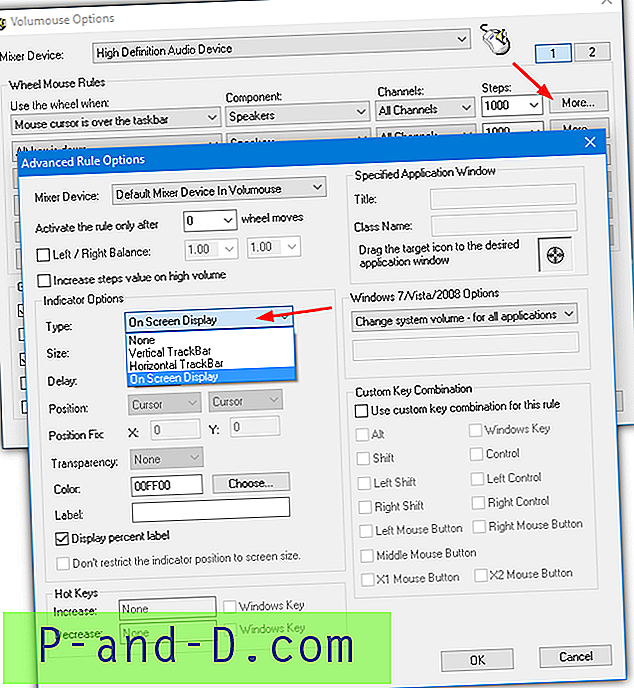
Totalt tolv musehjulregler kan brukes, hver kan ha sitt eget valg av visningsindikator. Bare angi reglene fra rullegardinmenyene og trykk på More-knappen. I Type-rullegardinmenyen under Indikatoralternativer velger du enten skjermdisplay eller sporbar. Trackbar-størrelsen vil trolig måtte økes fra 100 til 300 piksler. Skjermfargen på skjermen kan endres hvis du ønsker det. Klikk OK to ganger, og Volumouse vil sitte i bakgrunnen og konsumere rundt 2 MB minne. De mer avanserte alternativene er tilgjengelige hvis du ønsker å eksperimentere.
Last ned Volumouse
4. Volum²
Volum² (Volume Squared) er et verktøy vi har nevnt noen ganger før. Det er fordi det er et allsidig lyd- og volumverktøy med mange funksjoner. I tillegg til å vise og kontrollere volumet gjennom musen eller tastatursnarveiene, kan det vise lysstyrke, batteri, USB og CD inn / ut-indikatorer og også konfigurere volumplaner.
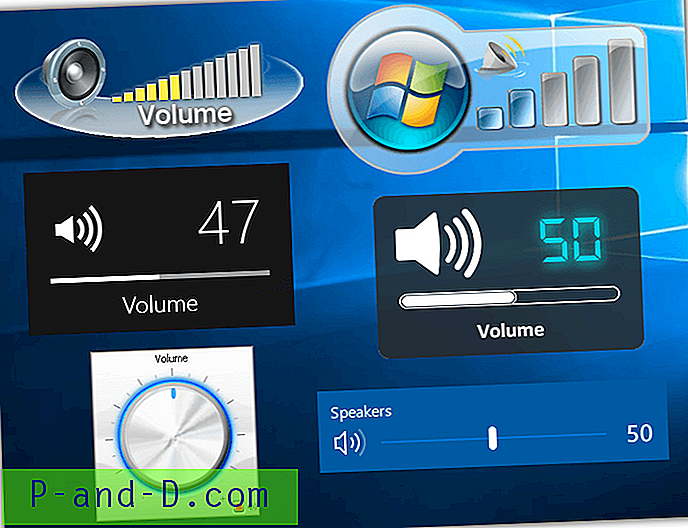
Det er et stort utvalg av 36 skins (6 i skjermbildet over) som du kan velge for volumet på skjermen. Noen få tredjepartsskinn kan bli funnet på Deviantart. Last ned og pakke ut til Osd Skins-mappen i Volume2-katalogen. Noen grunnleggende tekst- og sporstangstiler tilbyr mer enkle indikatorer uten øyegodteriet. Du kan kontrollere hvor på skjermen indikatoren vises, hvor lenge og på hvilken skjerm.
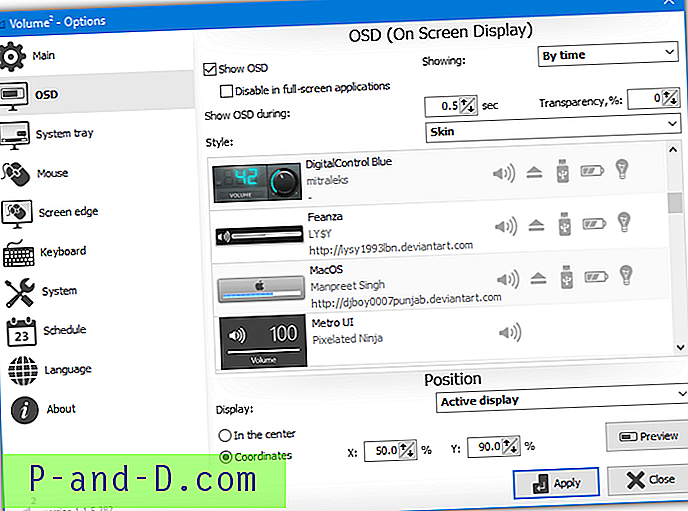
Det finnes også et utvalg av systemskuffikonskins som viser gjeldende volumnivå. Volum² bruker litt over 1 MB RAM i bakgrunnen, som stiger et par megabyte mens indikatoren er på skjermen. Installasjonsversjoner og bærbare versjoner er tilgjengelige.
Last ned volum²
5. Lydvolum hurtigtaster
Dette er et ganske enkelt verktøy som vil vise en visuell volumindikator når du endrer systemvolumet. Den integreres ikke direkte med volumhjul på tastaturet eller beveger glidebryteren for høyttalerikonet, men er avhengig av hurtigtastkombinasjoner. Selv om fra 2010 og offisielt er oppført som kompatibel opp til Vista, fungerer Sound Volume Hotkeys fint på den nyeste Windows 10.
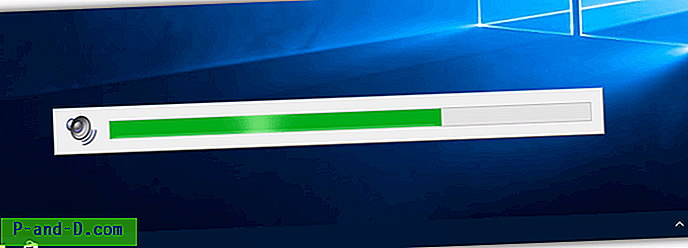
Når du har installert lydvolum hurtigtaster, hold nede Ctrl og trykk enten pil opp eller pil ned. Dette vil heve eller senke systemvolumet og vise en nivåindikator i midten av skjermen. Dobbeltklikk på skuffikonet, åpner konfigurasjonsvinduet som tilbyr åpenhet og viser / skjuler overgangseffekter. Under testing testet programmet omtrent 1, 4 MB minne.
Last ned lydvolum hurtigtaster